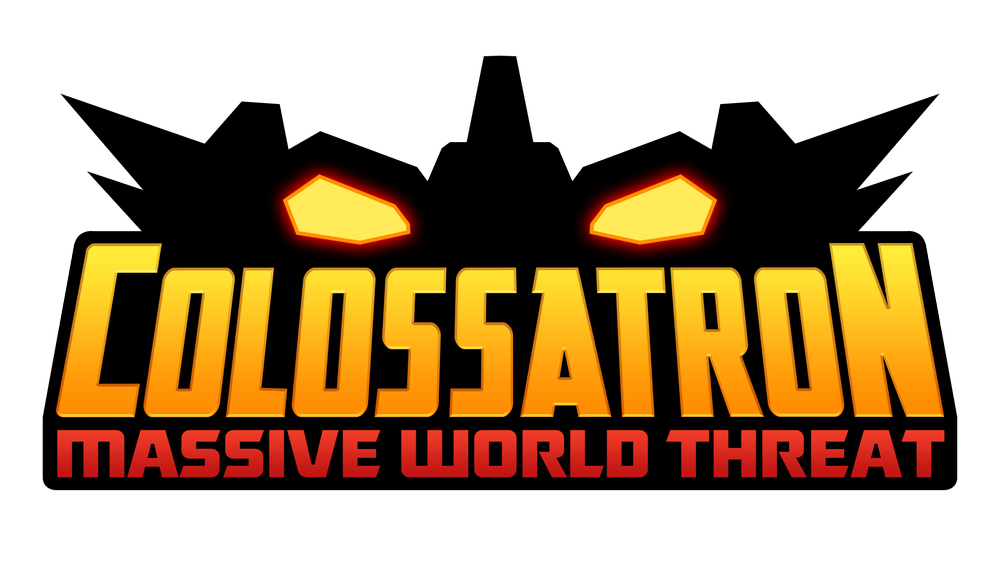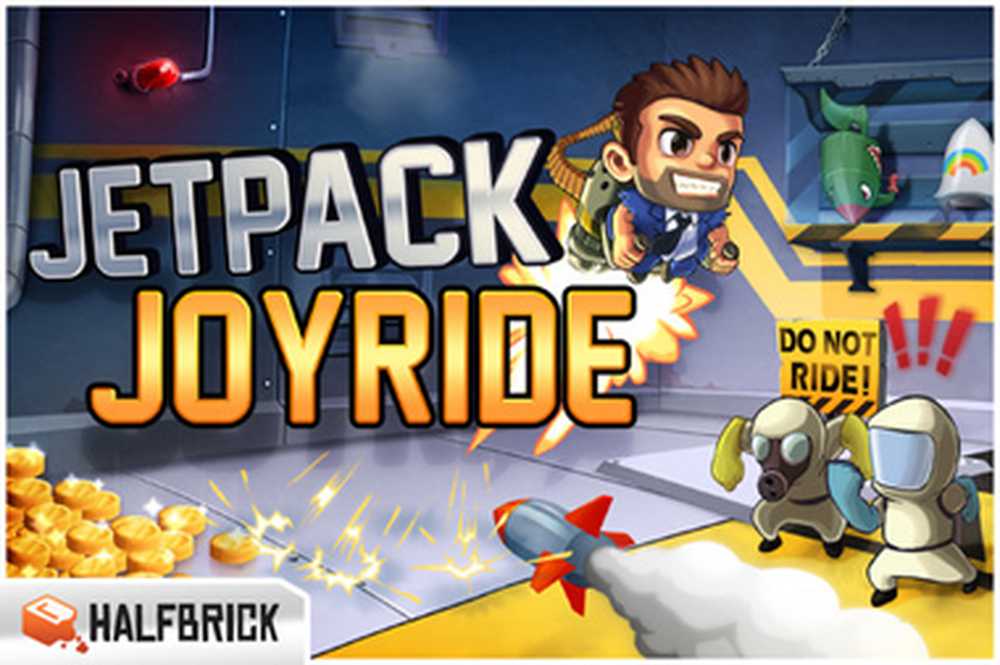HAL INITIALISERING FAILED Stoppfeil 0x0000005C
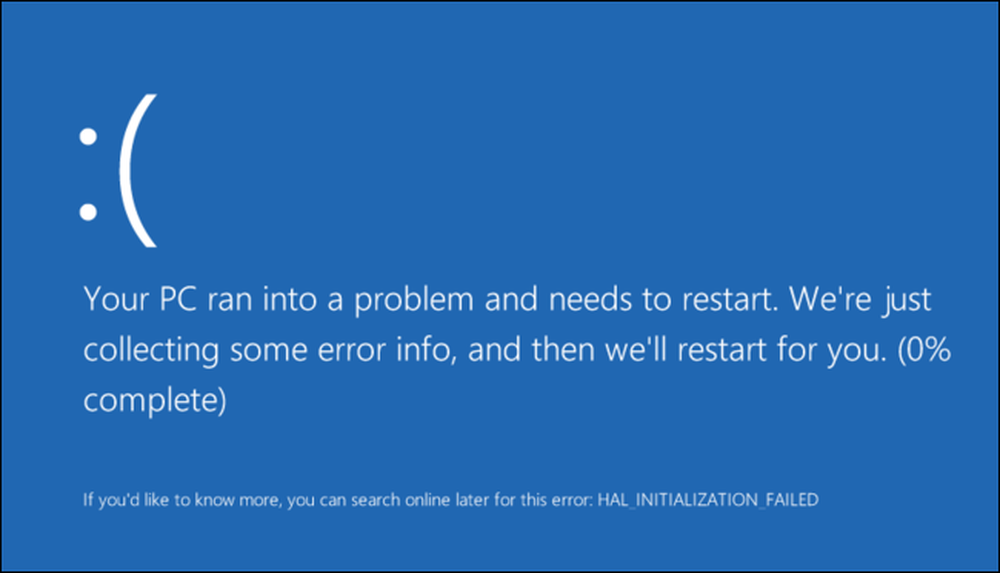
Hvis PCen kjører inn HAL INITIALISERING FAILED feil med STOP CODE 0x0000005C når systemet enten våkner fra søvn eller når du starter opp Windows, er det på grunn av maskinvare- eller enhetsdriverproblem på datamaskinen. Dette indikerer at initialiseringen av Hardware Abstraction Layer (HAL) mislyktes. Dette kan bare skje i løpet av den relativt korte perioden som Windows OS blir initialisert, under fase 4 av Windows-oppstart. Dette kan være et maskinvareproblem.
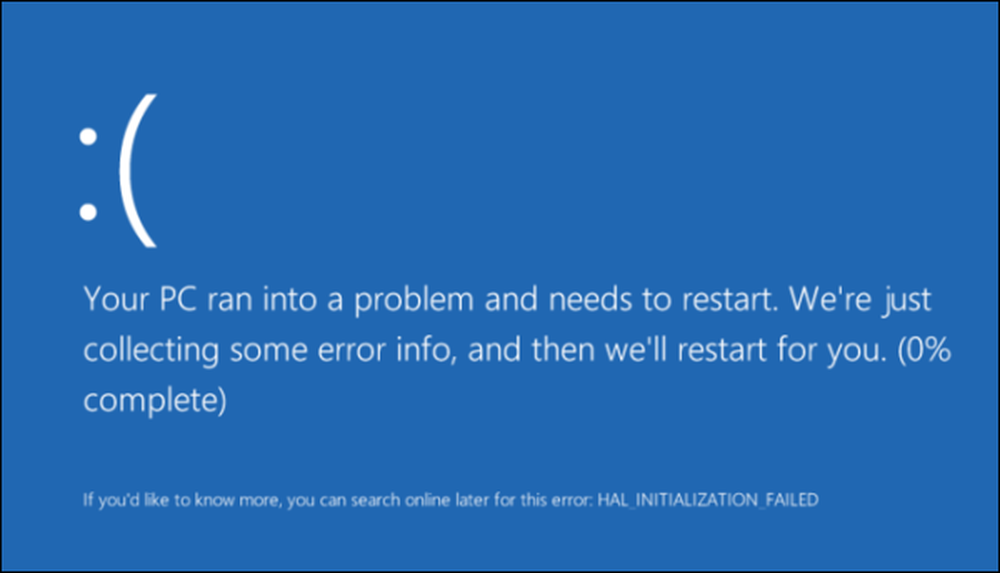
Hvis feilen ikke går bort etter at en PC har startet på nytt, må du følge trinnene i denne håndboken for å løse dette. Feilmeldingen ser vanligvis ut som nedenfor:
PCen din gikk inn i et problem og må starte på nytt. Vi samler bare litt feilinformasjon, og så starter vi på nytt for deg. Hvis du vil vite mer, kan du søke på nettet senere etter denne feilen: HAL_INITIALIZATION_FAILED
HAL INITIALISERING FAILED 0x0000005C
Du må starte PCen i trygg modus med nettverksmodus ved hjelp av avanserte oppstartsalternativer som kan nås ved å trykke på F2 eller F8. Dette avhenger av implementering av OEM. Når du er der, kan du prøve følgende forslag.
1] Fjern ekstern maskinvare
Pass på at du fjerner tilkoblet og ekstern maskinvare når du oppgraderer eller oppdaterer. Mange ganger Windows-oppdateringen blir sittende fast fordi den prøver å få en driver for den tilkoblede maskinvaren som kan gjøres senere.
2] Slå av Windows raskt oppstartWindows 10 Hurtig oppstartsmodus lar datamaskinen starte opp ganske raskt i forhold til kaldstart. Det sørger for at kjerneøkten ikke er stengt, men resten av staten dvale. Du må slå den av.
3] Oppdater Enhetsdrivere:
Sjekk med Windows Update, og se om det foreligger en oppdatering som gjelder for Enhetsdrivere. Om nødvendig kan du alltid installere dem manuelt fra OEMs nettsted.
4] Reparer harddiskfeil
Ved feil på harddisken, vil oppdateringen mislykkes da systemet vil tro at det ikke er sunt. Du bør kjøre chkdsk i kommandoprompten for å løse disse problemene. Hvis dette ikke kan løse problemet, kan det hende du må tenke på å bytte ut harddisken din.
5] Kjør DISM Tool
Når du kjører DISM (Deployment Imaging and Servicing Management) verktøyet, vil det reparere Windows System Image og Windows Component Store i Windows 10. Alle systeminsamfunn og korrupsjon bør løses. Du kan enten bruke Powershell eller kommandoprompt til å utføre denne kommandoen.
6] Deaktiver antivirus
Det er alltid en god ide å deaktivere Anti-Virus og sikkerhetsprogramvaren midlertidig. Du kan enten deaktivere slik programvare eller helt avinstallere dem til du løser problemet. Hvis du bruker Windows Defender, er det enkelt å deaktivere den for feilsøking.
7] Utfør Clean Boot
Hvis ingenting fungerer, kan du utføre Clean Boot og feilsøke problemet der.
Gi oss beskjed hvis disse tipsene hjalp deg med å løse HAL INITIALISATION FAILED feilkode 0x0000005C på Windows 10.